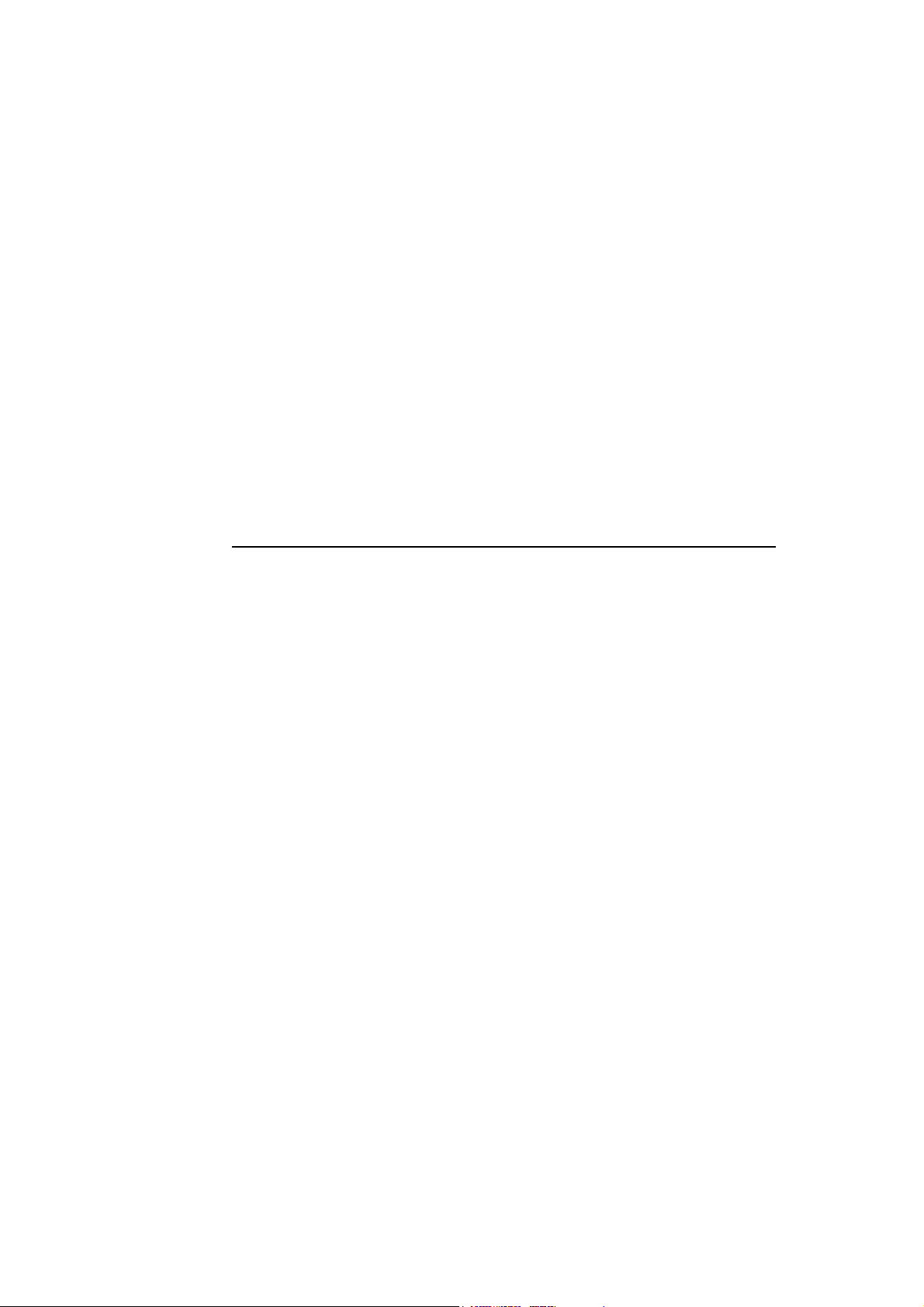
Trinity Task Console
V2.5 使用手冊
Written Edward Hsu
September 2010
Copyright© NetPro Information Service Ltd., 2010.
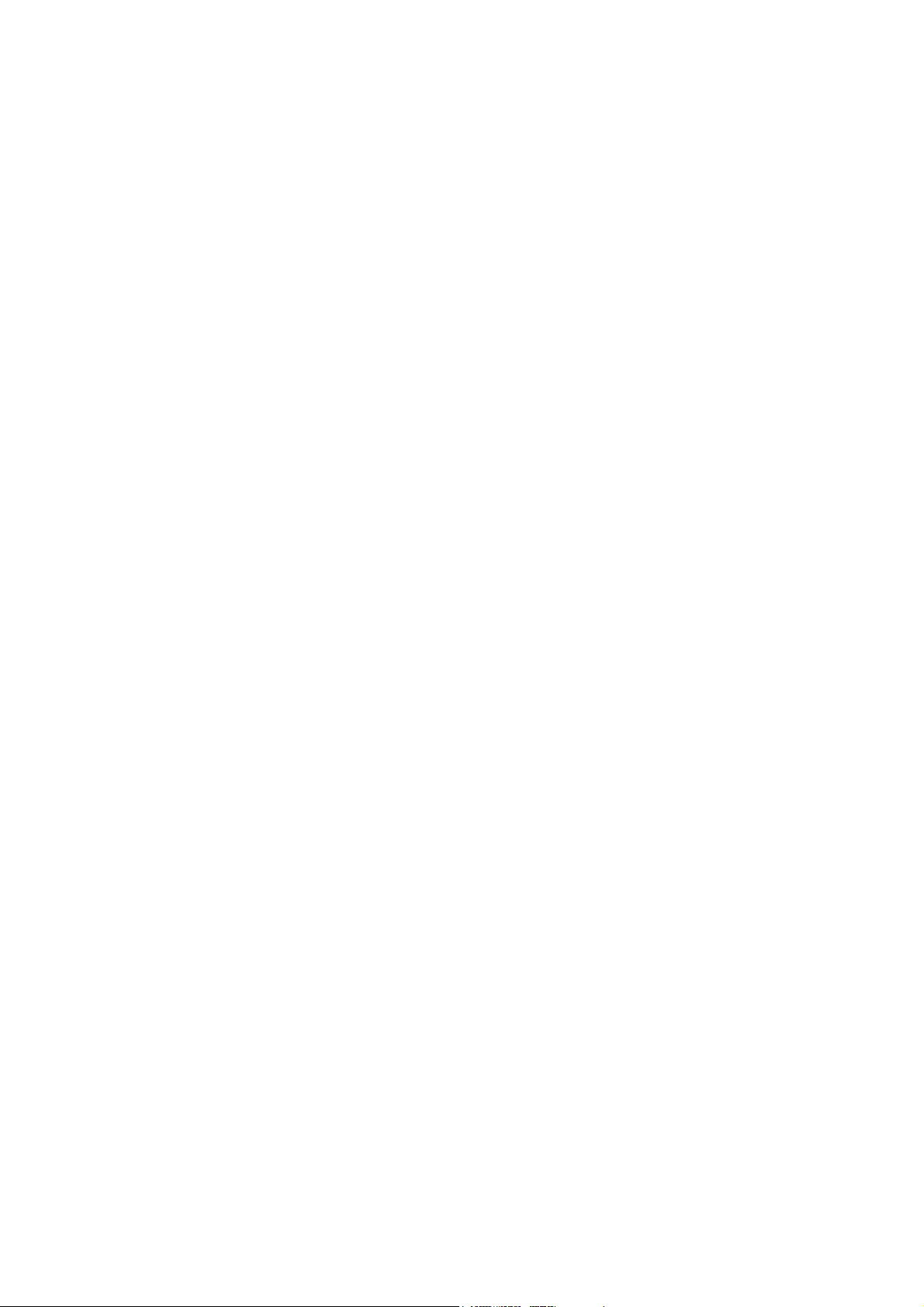
目錄
Task Console 簡介 ............................................................................................................. 1
啟動 Task Console ............................................................................................................. 2
進入 Task Console 介面 ................................................................................................ 2
從 Trinity WebManaement 首頁進入 .............................................................................. 2
輸入使用者帳號密碼 .............................................................................................................. 3
Task Console 介面使用說明 .............................................................................................. 4
Task Console 介面 ......................................................................................................... 4
介面功能區塊 .......................................................................................................................... 4
工具列 .............................................................................................................................. 5
工具列區塊 .............................................................................................................................. 5
文件選單................................................................................................................................... 5
工具選單................................................................................................................................... 6
說明選單................................................................................................................................... 6
工具導覽................................................................................................................................... 7
伺服器導覽 ...................................................................................................................... 8
伺服器導覽區塊 ...................................................................................................................... 8
工作區 .............................................................................................................................. 9
工作區塊................................................................................................................................... 9
任務細項分頁 ........................................................................................................................ 13
提示區 ............................................................................................................................ 17
提示區塊................................................................................................................................. 17
Task Console 設定 ........................................................................................................... 18
設定 ................................................................................................................................ 19
功能設定(File->Option->Properties) ............................................................................ 19
圖示顏色設定(File->Option->Colors) ........................................................................... 20
針對任務執行完畢的 Log 檔處理 ..................................................................................... 21
清理 Log 檔資訊............................................................................................................ 21
依據層級設定獲取 Log 檔資訊 ..................................................................................... 22
代理人任務監控 ................................................................................................................. 23
任務的產生......................................................................................................................... 24
作業 ................................................................................................................................ 24
產生作業任務 ........................................................................................................................ 24
查看作業任務 ........................................................................................................................ 27
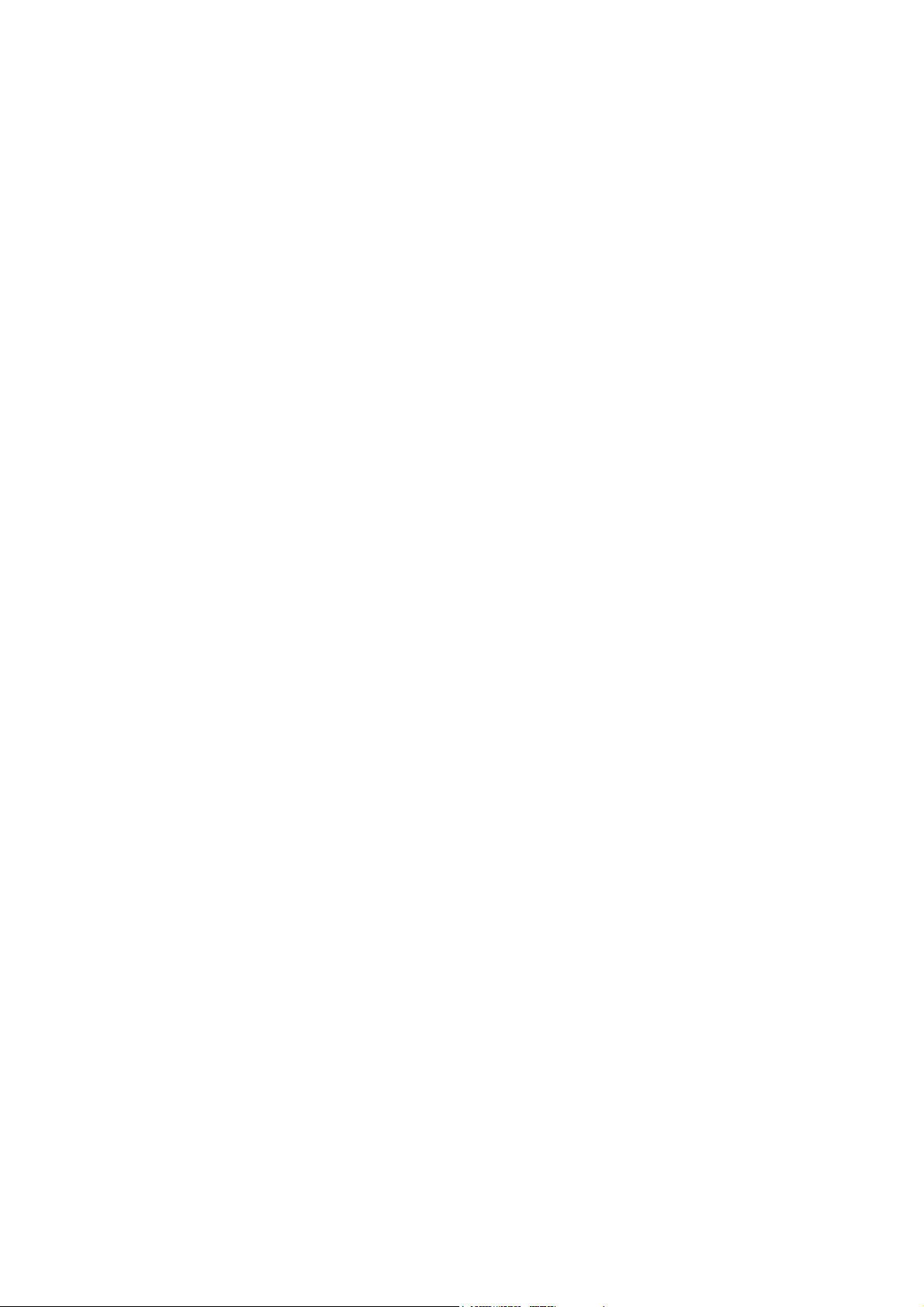
作業流程 ........................................................................................................................ 28
產生作業流程任務 ................................................................................................................ 28
查看作業流程任務 ................................................................................................................ 31
常見問題 ............................................................................................................................ 32
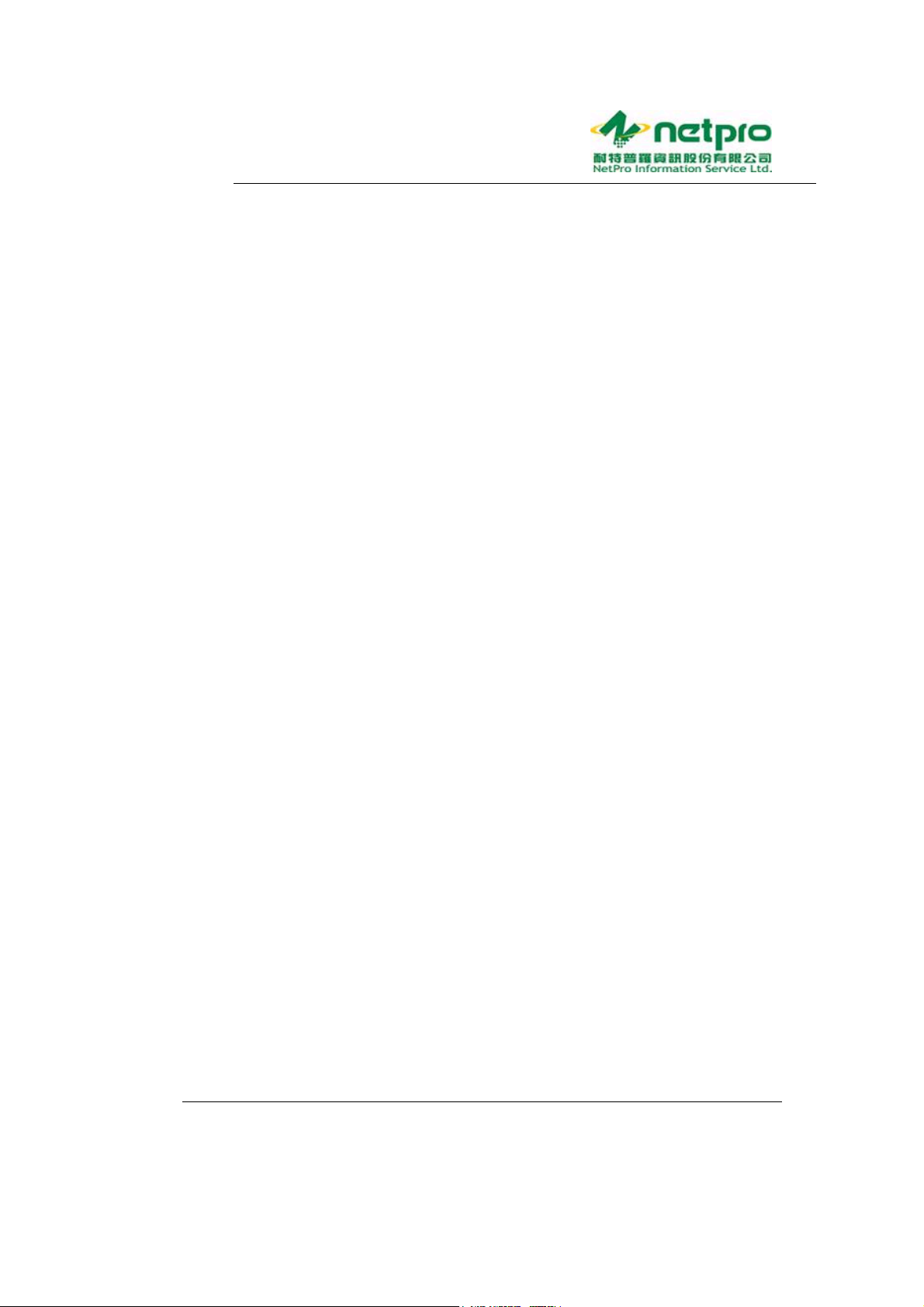
Task Console 簡介
在 ETL 作業中, 即時監視及掌控任務是一項極為重要的功能. 倘若使用者
不能簡易地得到最新的任務狀況, 就不能做出快速及正確的判斷和處理,
這樣的結果不但導致不正確的資訊(Information), 也浪費資源產生一堆沒
有用的資料(Data).
Trinity Task Console 就是一套能幫使用者呈現及掌控任務狀態的工具. 使用者
不但能看到即時的任務狀況, 還可以看到完整的作業歷史紀錄以及作業和作業之
間的依賴關係(Dependency). 除此之外, Task Console 也針對如何處理任務錯
誤做了補強, 透過新版 Task Console 使用者可以以人為介入方式, 從錯誤步驟重
新執行任務, 或略過錯誤步驟等.
此文件詳細解釋 Trinity Task Console v2.5 功能和使用說明.
Version 2.5
1
Trinity Task Console 使用手冊
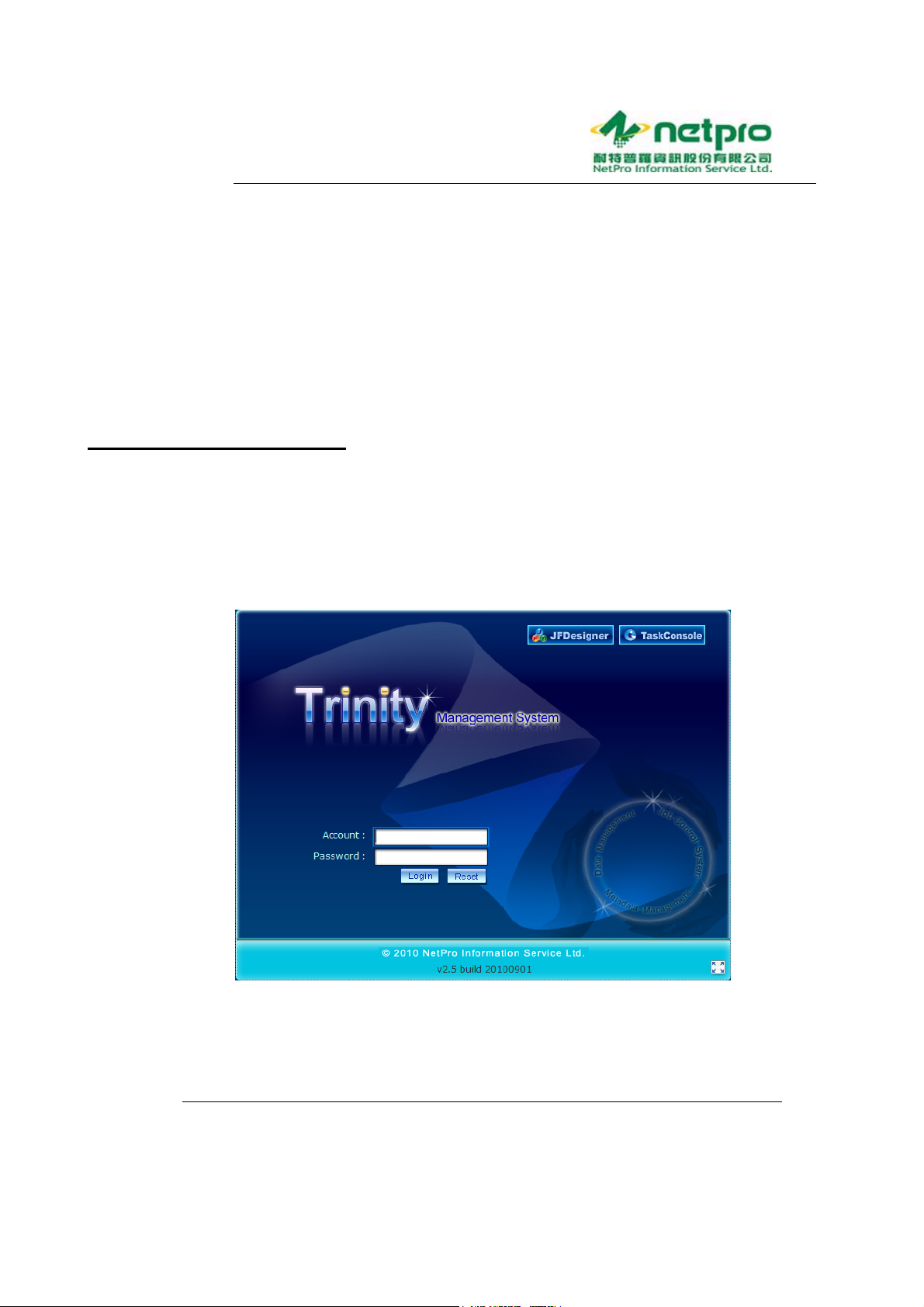
啟動 Task Console
在這一章中, 我們會詳述如何啟動 Task Console 介面. Task Console 基
本上是 Trinity WebManagement 的套件之一. 當使用者完成 Trinity
WebManagement 安裝之後, 就能透過頁面使用 Task Console.
注: Trinity WebManagement 安裝請參考相關文件.
進入 Task Console 介面
從 Trinity WebManaement 首頁進入
在完成 Trinity WebManaement 安裝之後, 我們要點選如下圖示右上角
的 Task Console 按鈕.
Version 2.5
2
Trinity Task Console 使用手冊
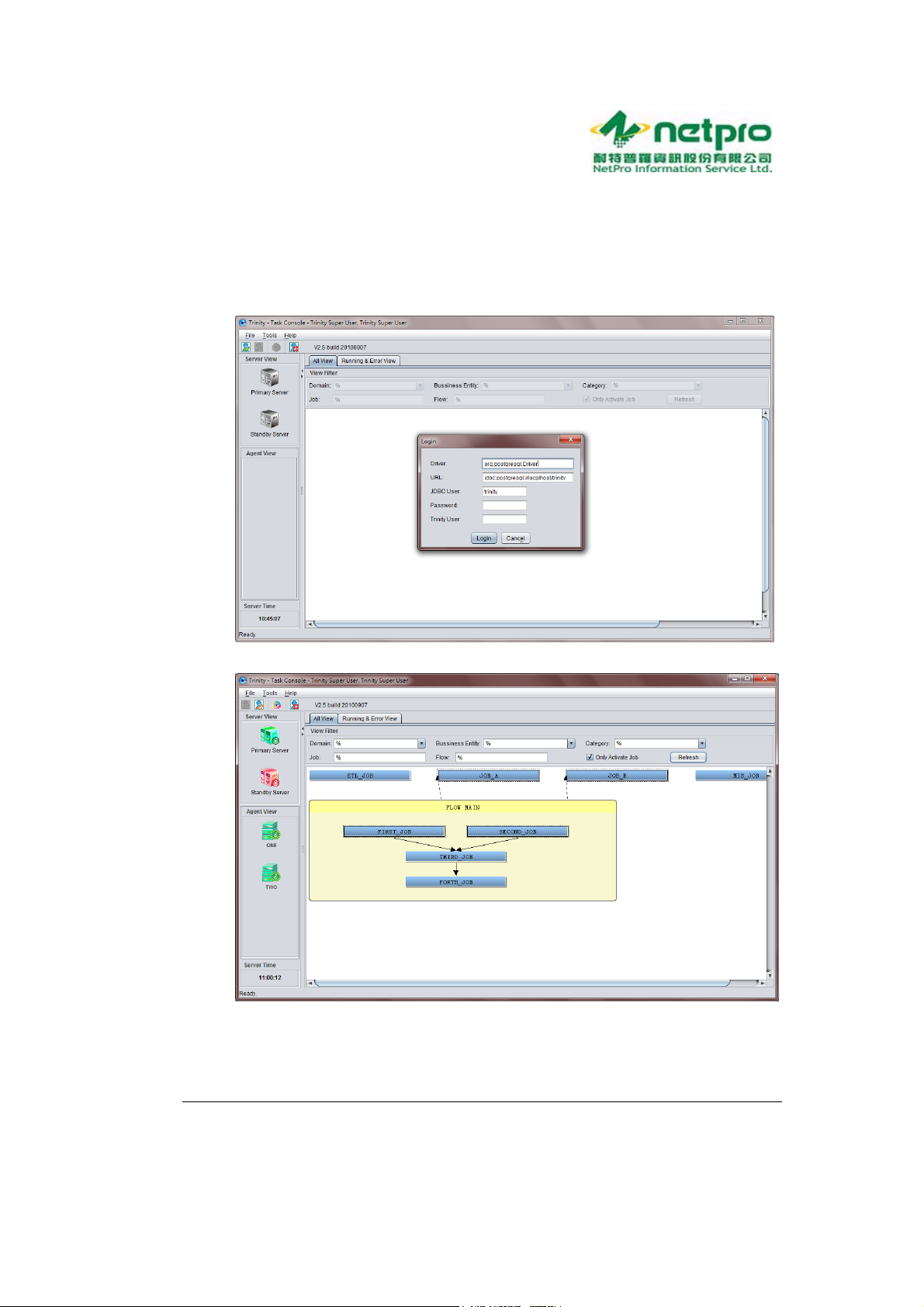
輸入使用者帳號密碼
輸入使用者帳號及密碼登入. 此使用者帳號和頁面登入帳號為同一個.
Version 2.5
3
Trinity Task Console 使用手冊
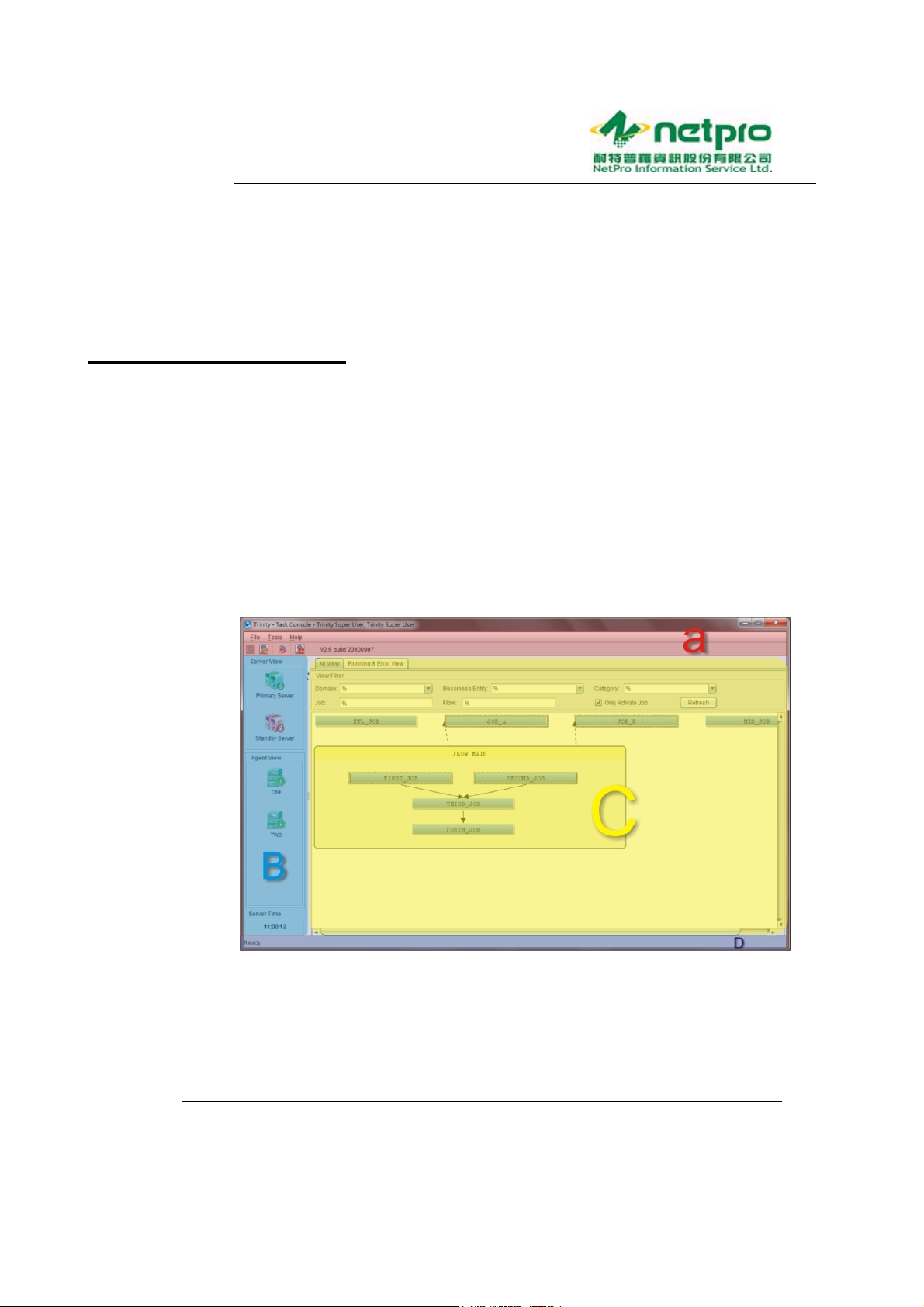
Task Console 介面
Task Console 介面使用說明
在這一章中, 我們會詳述 Task Console 介面功能.
介面功能區塊
Task Console 介面含蓋四大功能區塊, 分別為:
a) 工具列 – 提供介面和作業控制工具
b) 伺服器導覽 – 顯示伺服器(JCS Server)和 JCS 執行器(JCS Agent)狀
態
c) 工作區 – 分頁顯示工作相關內容
d) 提示區 – 操作訊息提示
Version 2.5
4
Trinity Task Console 使用手冊
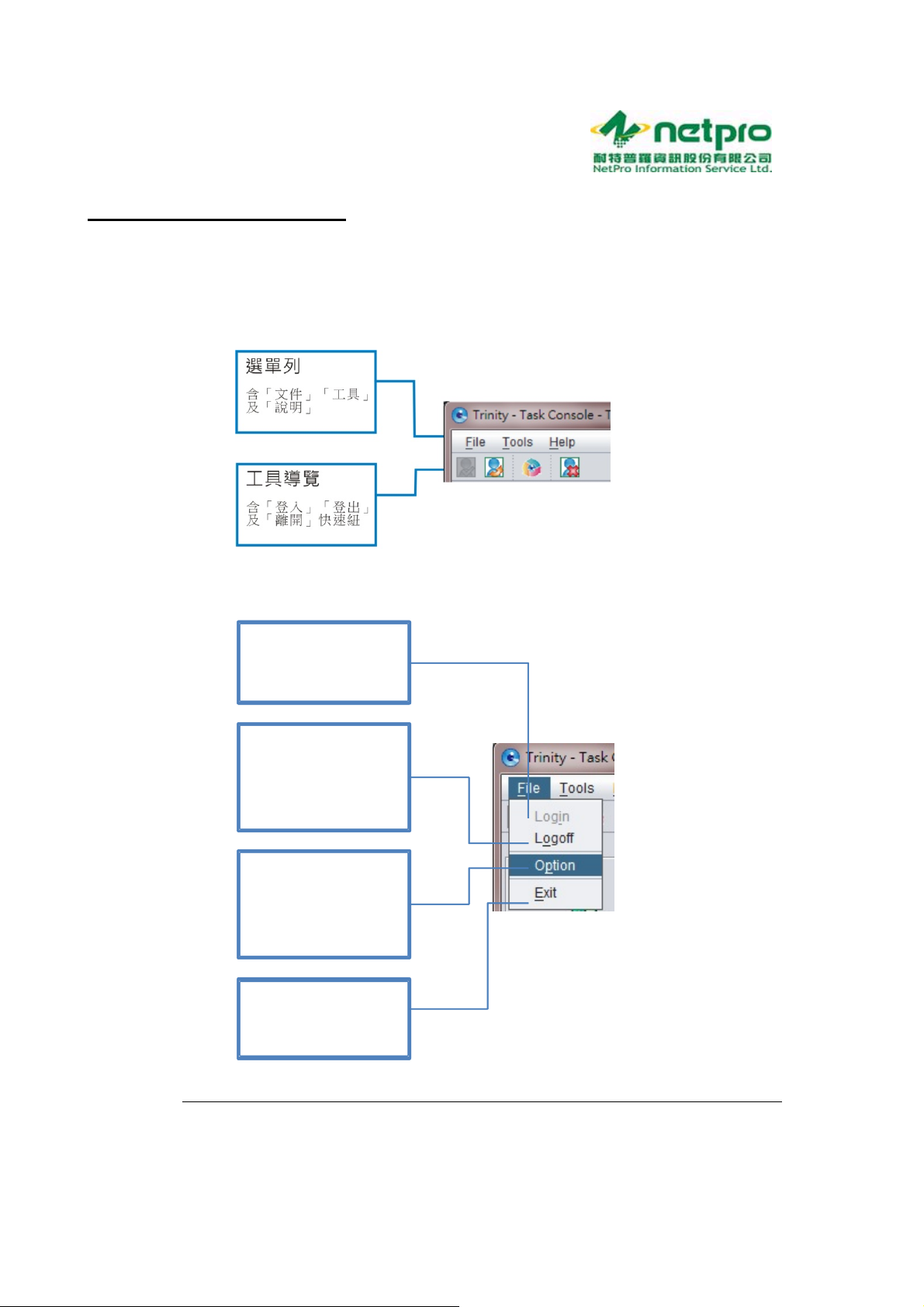
工具列
動即時狀況偵測
.
狀況偵測
.
介面選項
即時狀況偵測
顯示
登出及關閉介面
.
工具列區塊
此區塊提供介面控制以及作業管理等工具. 如下圖提示, 工具區塊含有
「選單列」以及「工具導覽」. 接下來的文章內容將介紹每一項工具.
文件選單
文件選單包含「登入」, 「登出」, 「介面選項」以及「離開」.
登入
載入所有作業及啟
登出
清除所有工作區作
業項目及關閉即時
設定
頻率及調整工作區
.
離開
Version 2.5
5
Trinity Task Console 使用手冊
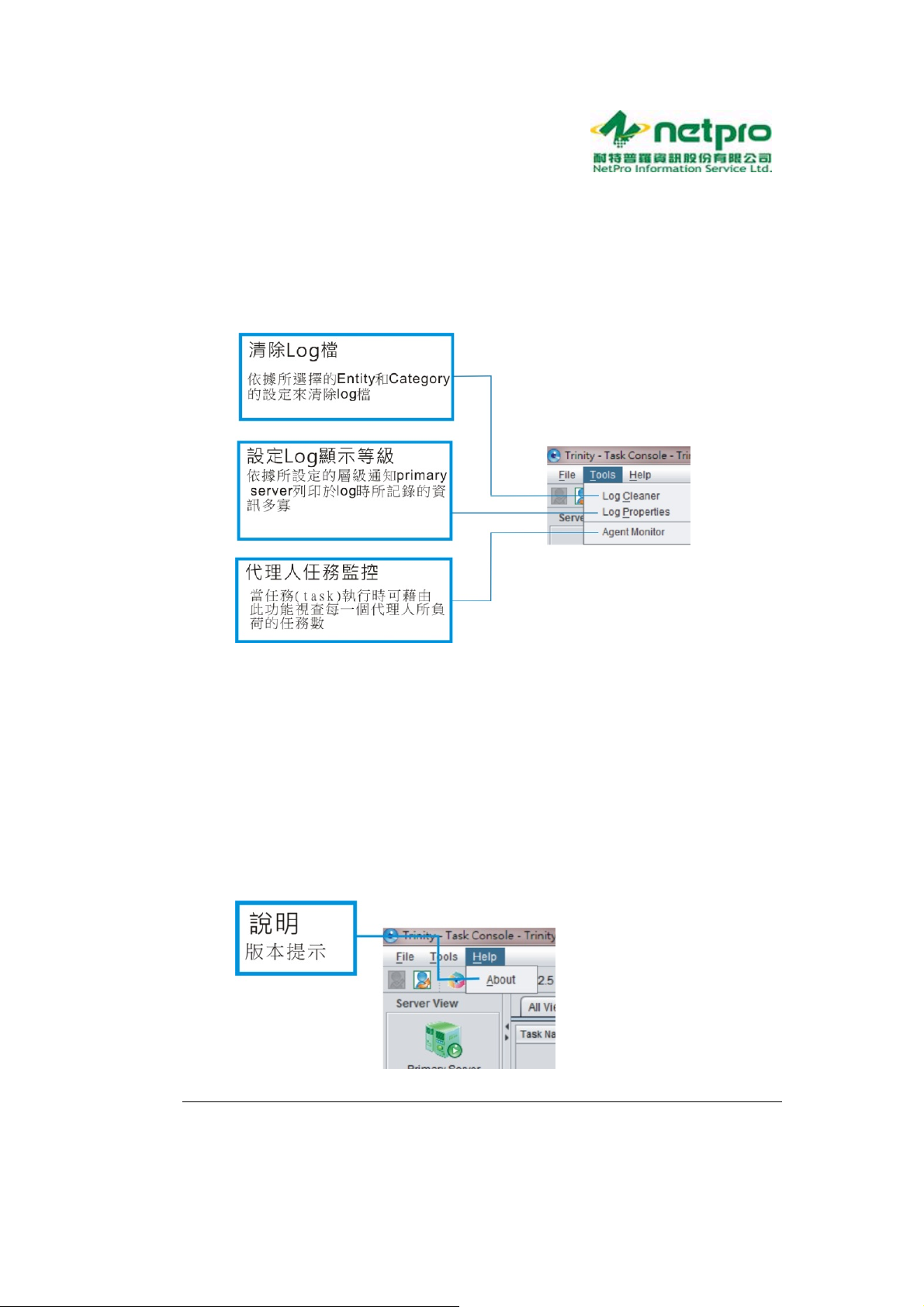
工具選單
任務選單包含「清除 log 檔」, 「設定 log 顯示等級」, 「代理人任務監
控」.
說明選單
說明選單包含「關於」.
Version 2.5
6
Trinity Task Console 使用手冊
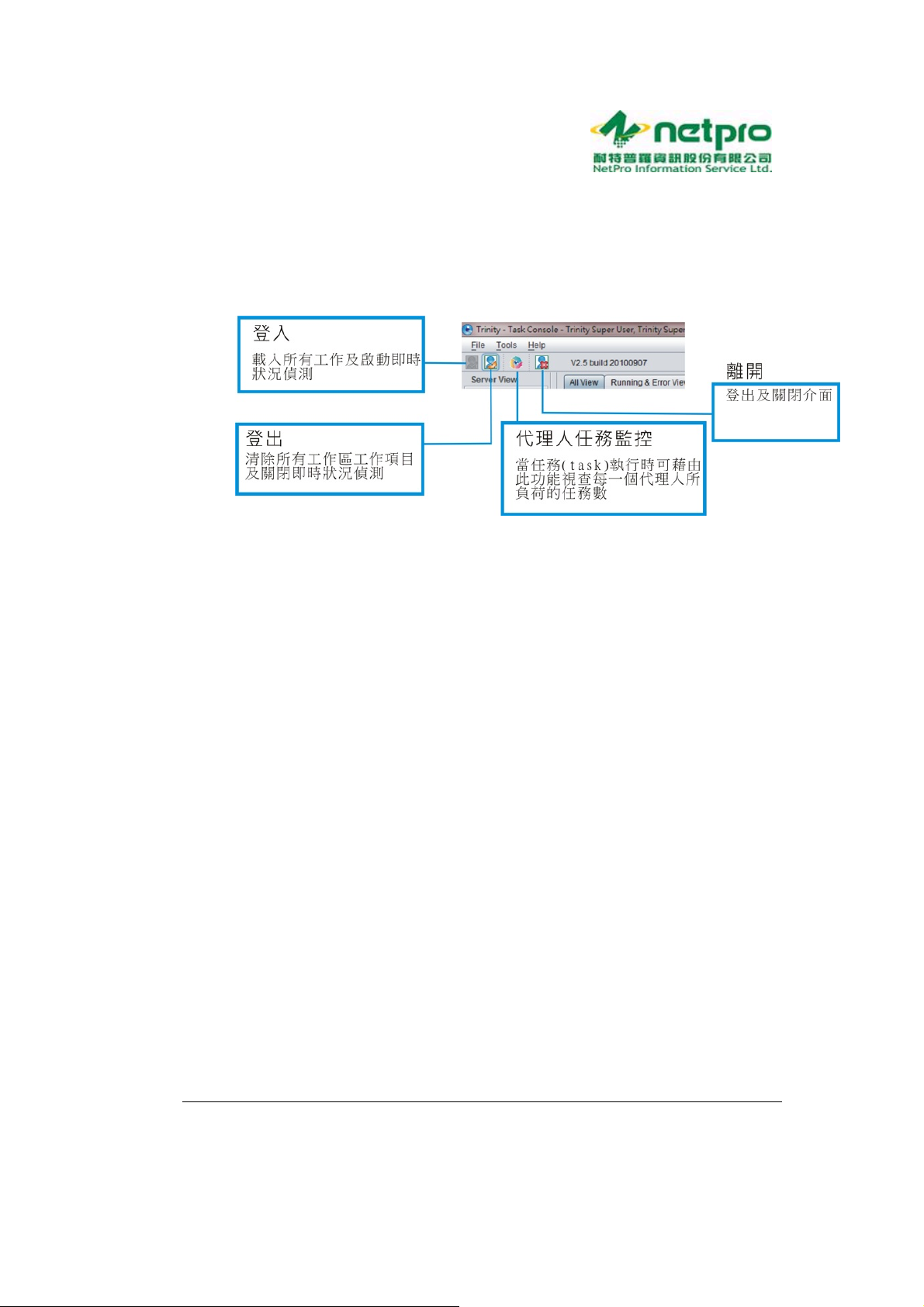
工具導覽
工具導覽包含「登入」, 「登出」以及「離開」..
Version 2.5
7
Trinity Task Console 使用手冊
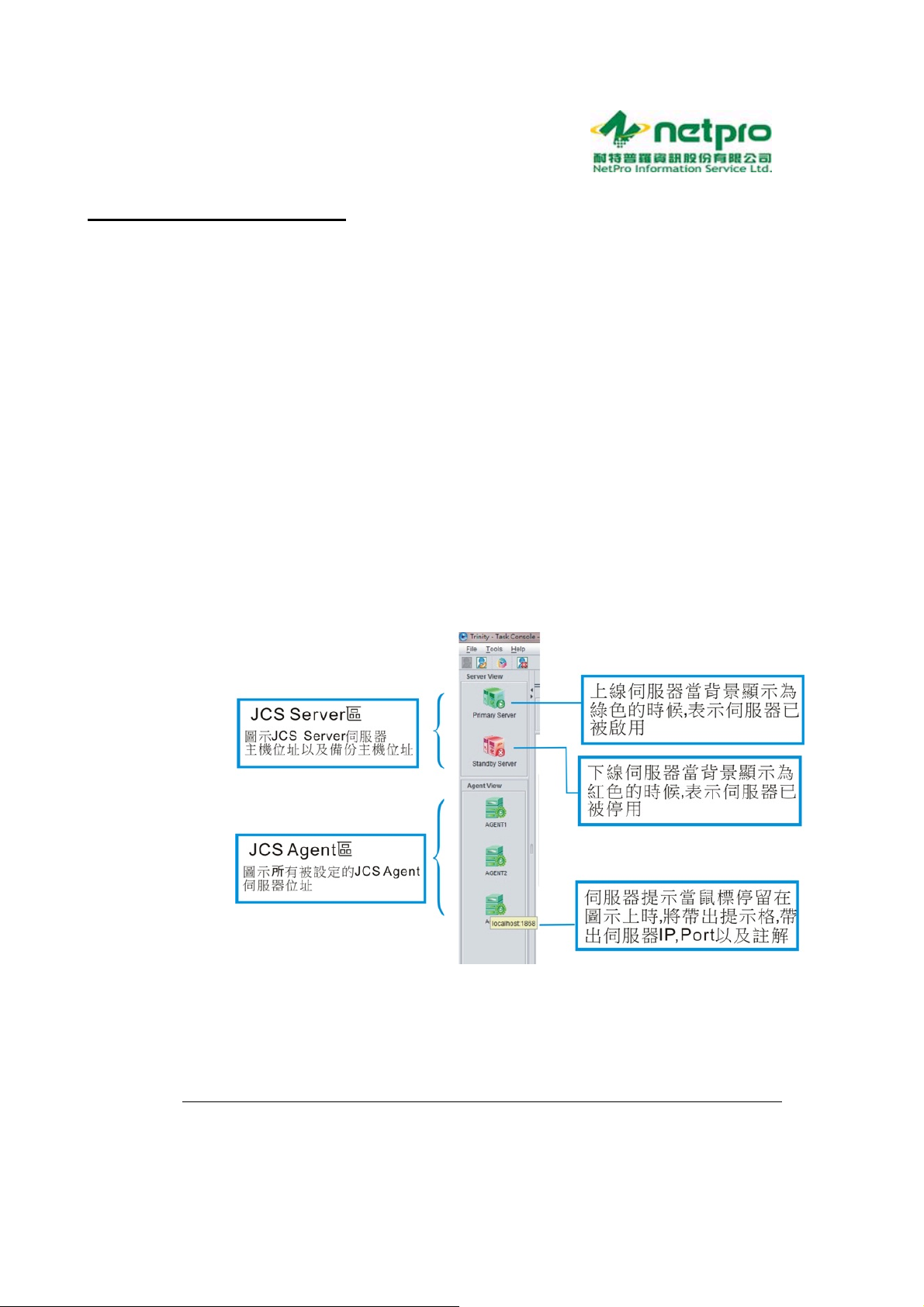
伺服器導覽
伺服器導覽區塊
當使用者成功登入 Task Console 之後, 此區塊使用圖示表達伺服器上線
狀態, 既伺服器(JCS Server) 以及 JCS 執行器(JCS Agent)的即時狀態. 紅
色背景表示下線或伺服器無法被聯繫, 綠色背景則表示伺服器上線中.
在此版 Task Console 中, 使用者可將游標停留在伺服器圖示上看到伺服
器的 IP 以及 port, 有助確定設定正確.
注: 若伺服器確定啟用而 Task Console 顯示伺服器下線狀態, 請確定透過 WebManagement 所
設定的伺服器 IP 以及 port 是否正確. 如何設定伺服器請參考 Trinity WebManagement 相關文
件.
Version 2.5
8
Trinity Task Console 使用手冊

工作區
工作區塊
當使用者成功登入 Task Console 之後, 此區塊會呈現兩個分頁, 「顯示所
有作業和作業流程」以及「作業步驟狀態」. 「顯示所有作業和作業流
程」將帶出所有作業和作業流程以及根據不同顏色顯示其狀態.使用者可
透過介面上方作業篩選區所提供的篩選條件來查尋想要看到的作業和作
業流程. 詳細介紹請參照下圖:
Version 2.5
9
Trinity Task Console 使用手冊

Version 2.5
10
Trinity Task Console 使用手冊

當使用者滑鼠右擊作業或作業流程, 則會帶出相關工具列, 如下張圖示:
批次執行作業(流程)
執行作業
增建新作業任務並將
任務放入排程
重新執行作業
使用最近一次任務重
新執行增建新作業任
務並將任務放入排程
執行作業流程
增建新作業流程任務
並將任務放入排程
重新執行作業流程
使用前次任務重新執
行及選擇重新執行方
式
停止任務(流程)
停止執行中的任務
設定好任務的執行時間之
後,依照開始到結束的日期
數進行作業(流程)的分日處
查看任務
展開分頁顯示最近一
次的任務資料
查看任務歷史紀錄
展開分頁列出任務歷
史紀錄
清除前次任務狀況
當「忽略前次作業錯
誤」沒有被點選時,
強制將最近一次任務
移到任務歷史紀錄,
讓新任務能開始執行
查看任務收檔紀錄
展開分頁列出任務收
檔紀錄
Version 2.5
強制呈現成功狀態
若任務執行失敗後,
可強制轉換呈現為成
功狀態
11
作業間的關聯性
可呈現此作業與其他
作業間的相依性或執
行順序
Trinity Task Console 使用手冊

實務上「顯示所有作業和作業流程」分頁僅能帶出最近一次的任務狀態,
不能得到詳細的作業步驟訊息. 此時, 使用者可利用「作業步驟狀態」分
頁來查看所有作業和作業流程執行中的作業步驟和執行失敗的作業步驟.
執行中的作業步驟
列出執行中的步驟包括其相關訊息
執行失敗的作業步驟
列出執行失敗的步驟包括其相關訊息
Version 2.5
12
Trinity Task Console 使用手冊

任務細項分頁
紀錄
工作區除了提供預設的「顯示所有作業和作業流程」以及「作業步驟狀
態」之外, 也會根據使用者的操作需求展開不同的分頁, 例如「當下任
務」以及「任務歷史紀錄」. 為了讓使用者更簡易地得到任務訊息, 使用
者可透過不同的方式展開所需要的分頁. 以下表格列出能展開各分頁的方
式.
方式
分頁
顯示所有作業和作業流程(All View)
作業步驟狀態(Running & Error
View)
當下任務(Current Task)
任務歷史紀錄(Historical Task)
預設展開
滑鼠雙擊
圖示右擊
「當下任務」分頁提供最近一次的任務和還在排程中的任務狀態, 作業步
驟結果, 結果訊息以及收檔紀錄. 介面介紹如下圖
當下任務
當下任務中,完成或
排程中任務
Version 2.5
作業步驟
點選任務之其執行
中和完成的作業步
驟
結果訊息
點選作業步驟之其
結果訊息或其收檔
13
Trinity Task Console 使用手冊

使用者透過點擊項目帶出相關細項, 如下列兩張圖示步驟:
帶出結果訊息
點擊步驟帶出該步
驟所執行過得到的
結果訊息
帶出作業步驟
點擊任務帶出該任
務所執行的作業步
驟訊息
Version 2.5
14
Trinity Task Console 使用手冊

Refresh
Suspend
暫停任務的進行
Cancel
取消任務的進行
Resume
在當下任務(Current Task)當中具備了任務暫停(suspend) 任務取消
(Cancel) 任務重新執行(Rerun)的三個功能. 這裡要注意的是使用者僅能
對排程中的任務操作暫停或刪除. 若使用者要停止執行中的任務, 則須到
「顯示所有作業和作業流程(All View)」右擊作業或作業流程, 選擇停止任
務. 任務暫停及任務刪除功能請參考以下圖示步驟:
刷新任務狀態
恢復任務的進行
Version 2.5
15
Trinity Task Console 使用手冊

類似「當下任務(Current Task)」分頁, 「任務歷史紀錄(Historical
驟錄
其收檔紀錄
Task)」分頁列出所有執行過和被刪除的任務記錄.
歷史任務
歷史任務紀
錄
作業步驟
點選任務之期
完成的作業步
結果訊息
點選作業步驟
之結果訊息或
Version 2.5
16
Trinity Task Console 使用手冊

提示區
提示區塊
提示區顯示使用者鼠標最後停留的位置的作業或作業流程名稱. 此外, 當
鼠標停留在作業或作業流程圖示上時, 介面也會帶出作業內容提示. 此功
能幫助使用者在日久累積越來越多作業和作業流程的時候, 也能輕易地藉
由滑鼠游移看到了解各作業和作業流程細節.
Version 2.5
17
Trinity Task Console 使用手冊

Task Console 設定
在這一章, 我們會詳述 Task Console 功能及介面設定. 設定介面可透過選
單列點選文件 > 介面選項, 進入. 如下圖示:
介面選項
設定即時狀況偵測頻
率及調整工作區顯示
Version 2.5
18
Trinity Task Console 使用手冊

設定
功能設定(File->Option->Properties)
功能設定控制 Task Console 讀取資料的方式, 如間隔時間, 顯示方式等.
使用者拉動捲軸控制輸入值. 請參考下圖介紹:
Version 2.5
19
Trinity Task Console 使用手冊

圖示顏色設定(File->Option->Colors)
圖示顏色設定控制作業和作業流程顏色, 包括其背景顏色及其文字顏色. 請
參考下圖:
恢復預設值
恢復所有預設顏色
更換顏色
點選項目帶出顏色盤
更換顏色後按 OK
Version 2.5
20
Trinity Task Console 使用手冊

清理 Log 檔資訊
針對任務執行完畢的 Log 檔處理
由於任務的執行後會有相對應的任務處理過程之資訊細節,稱之為 Log;
當 Log 檔資訊記錄過於繁多時,可依設定來清理其 log 資訊,抑或 可於任
務執行前設定其資訊紀錄層級(Level)來紀錄其 log 檔的資訊多寡.
功能執行:Tools->Log Cleaner
可依照實體、分類並且搭配設定日期來將其所選定範圍的 Log 做其清理的動作.
依照實體(包含分類)層級
清理 Log
清除所有作業的 Log
依照設定日期之前的
所有 Log 做清理
Version 2.5
21
Trinity Task Console 使用手冊

依據層級設定獲取 Log 檔資訊
功能執行:Tools->Log Properties
設定 Log 紀錄層級
趨往 High Level 則可紀
錄 Log 的相關資訊越多
Version 2.5
22
Trinity Task Console 使用手冊

代理人任務監控
功能執行:Tools->Agent Monitor
代理人負責執行作業時, 會有所謂最大的作業負荷量以及實際由代理人執行的作
業量;為了能讓使用者便於查看所有代理人於當下所執行的作業數量而產生此視
覺化展現的代理人監控台.
任務執行前狀態
Agent1 代理人處於未
執行任務的待命狀態
Version 2.5
任務執行後狀態
Agent1 代理人正在
處理 JOB_A 的任務
所以指標值為 1
23
Trinity Task Console 使用手冊

作業
任務的產生
在這一章中, 我們會詳述如何透過 Task Console 產生作業和作業流程.
產生作業任務
要產生一筆作業任務, 使用者可將鼠標移至要執行的作業圖示, 按滑鼠右
鍵或點選任務選單. 以下圖示使用按滑鼠右鍵, 點選「執行作業(Run
Job)」.
Version 2.5
24
Trinity Task Console 使用手冊

點選「執行作業」後, 將出現產生任務之時間設定. 使用者可將任務時間
為現在的作業
處理日期
設定為現在(系統時間) 或透過下拉選單選小時和分鐘.
產生現在任務
產生一筆任務時間
指定日期任務
依據指定的日期與
時間而產生一筆任
務
資料處理日期
任務所使用的資料
Version 2.5
25
Trinity Task Console 使用手冊

使用者除了可以對作業產生一筆新任務之外, 也可以讓執行過的任務重新
執行一次. 以使用案例來說, 當使用者發現作業步驟設定錯誤是導致上一
次的任務失敗, 此時使用者不必再產生一筆新任務. 相反的, 使用僅須將設
定修正後, 再透過重新執行任務, 讓任務從錯誤作業步驟開始就可以了.
如附圖說明:
Version 2.5
26
Trinity Task Console 使用手冊

任務在排程中
查看作業任務
此時使用者再回到「顯示所有作業和作業流程(All View)」雙擊該作業, 帶
出「當下任務(Current Task)」分頁就能看到剛剛產生的作業任務, 如下
圖. 當任務在執行時使用者就能看到作業步驟和結果訊息如前一章的介面
介紹之「當下任務(Current Task)」.
所產生的任務
Version 2.5
27
Trinity Task Console 使用手冊

作業流程
產生作業流程任務
要產生一筆作業流程任務, 使用者可將鼠標移至要執行的作業流程圖示,
按滑 鼠右鍵. 以下圖示使用 按滑 鼠右鍵, 點 選「執行作 業流 程(Run
Flow)」.
Version 2.5
28
Trinity Task Console 使用手冊

點選「執行作業流程」後, 將和前篇執行作業一樣, 出現產生任務之時間
為現在的作業
處理日期
設定. 使用者可將任務時間設定為現在(系統時間) 或透過下拉選單選小時
和分鐘.
產生現在任務
產生一筆任務時間
指定日期任務
依據指定的日期與
時間而產生一筆任
務
資料處理日期
任務所使用的資料
Version 2.5
29
Trinity Task Console 使用手冊

有別於重新執行作業, 在作業流程中, 使用者不能指定重新執行的作業步
驟, 這個原因是在作業流程中, 錯誤作業步驟可能不只有一個, 會有出現多
個錯誤步驟的情形. 所以, 使用者若要重新執行作業步驟, 僅能選擇從頭開
始或是從錯誤步驟開始(這裡會將所有的錯誤步驟重新執行). 請參考下圖:
Version 2.5
30
Trinity Task Console 使用手冊

查看作業流程任務
此時使用者再回到「顯示所有作業和作業流程(All View)」雙擊該作業流
程, 帶出「當下任務(Current Task)」分頁就能看到剛剛產生的作業任務,
如下圖. 當任務在執行時使用者就能看到作業步驟和結果訊息如同前一章
的介面介紹之「當下任務(Current Task)」.
所產生的任務
任務在排程中
Version 2.5
31
Trinity Task Console 使用手冊

常見問題
問題 1: 在 WebManagement 頁面按 Task Console 鈕卻沒有帶出介面, 為什麼?
解答 1: 此狀況有兩種原因, 一為沒有成功安裝 WebManagement; 二為使用端
沒有安裝 Java Virtual Machine 的關係. WebManagement 安裝及設定
請參考 Trinity WebManagement 使用手冊. Java Virtual Machine 安裝
請參考 Java 官網 (URL:
http://www.java.com/en/download/manual.jsp).
問題 2: 為什麼輸入帳號密碼後還是不能登入?
解答 2: 基本上是因為 Task Console 沒能成功登入資料庫. 如果輸入帳號密碼後
見到以下圖示則表示安裝 Trinity WebManagement 過程中沒有正確帶
入資料庫設定或網域錯誤.
如果跳出以下圖示, 則表示帳號密碼錯誤. 請確認登入的帳號密碼也能登
入頁面.
Version 2.5
32
Trinity Task Console 使用手冊

問題 3: 為什麼伺服器(JCS Server)啟動了, 作業也可以正常地執行, 而伺服器背
景卻是紅色的?
解答 3: 請登入 Web Management, 點選系統 >系統管理控制臺 >Trinity 系統
設定 , 確定主要伺服器 IP 和 port 和 JCS Server 啟動時所使用的
jcssever.conf 檔裡的 IP 和 port 設定一致.
問題 4: 為什麼 JCS 執行器(JCS Agent)啟動了, 作業也可以正常地執行, 而 JCS
執行器背景卻是紅色的?
解答 4: 請登入 Web Management, 點選 JCS 執行器, 點選編輯您所看到帶紅色
背景的執行器, 確定該執行器的狀態為「有效」. 因網域考量, 不同於伺
服器(JCS Server)顯示, Task Console 並不會主動偵測 JCS 執行器, 而採
取讀取 JCS 執行器狀態的方式辨別 JCS 執行器是否上線.
問題 5: 為什麼介面許久不更新作業和作業流程狀態顏色?
解答 5: 請點選文件(File) > 介面選項(Option), 進入功能設定, 將任務偵測時間拉
到理想值.
~END OF DOCUMENT~
Version 2.5
33
Trinity Task Console 使用手冊
